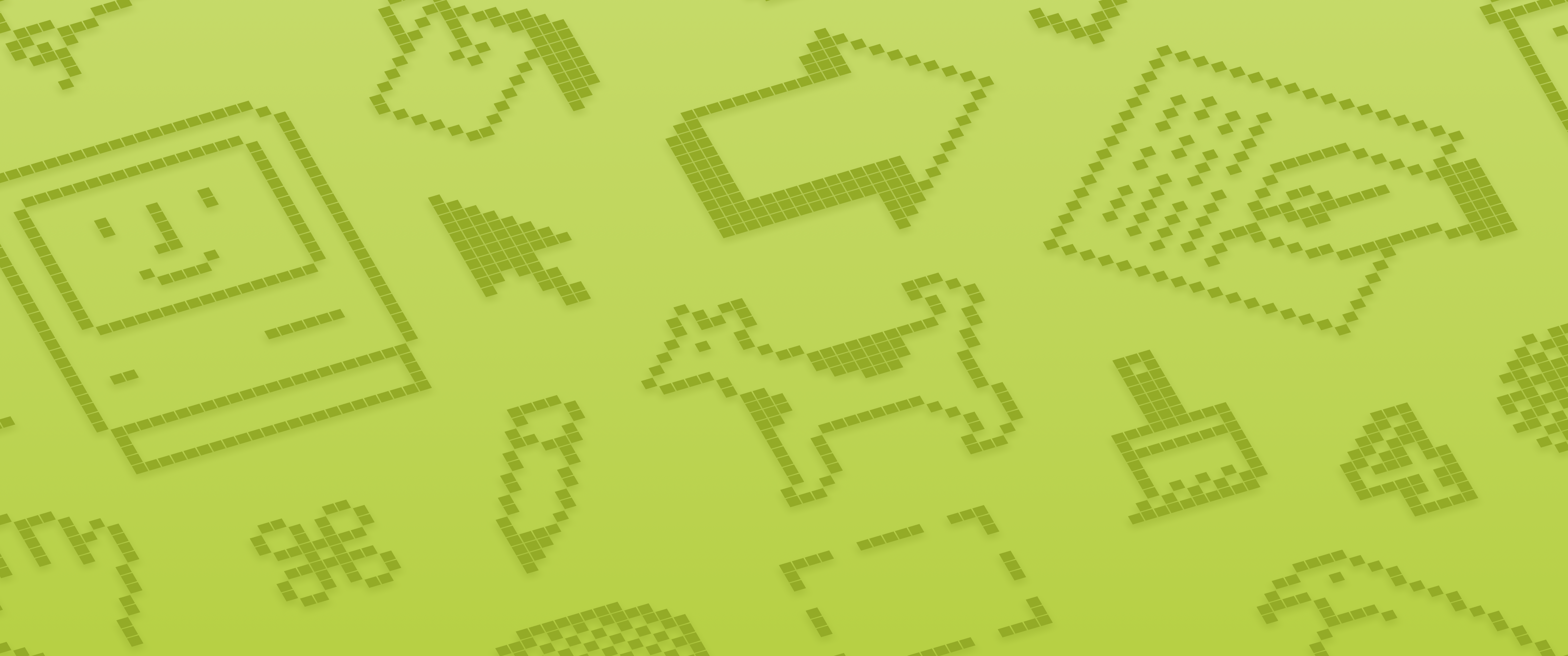新 Mac Mini
这次 2024 版的 Mac mini 只有一个特点——便宜
狗东国补 3599 就能入手,再加上苹果这次破天荒的把丐版内存提升到 16G,虽然,尽管是因为 404 的 AI 功能 才加上的 16G,但是我相信没多少人会看好百度的 AI…
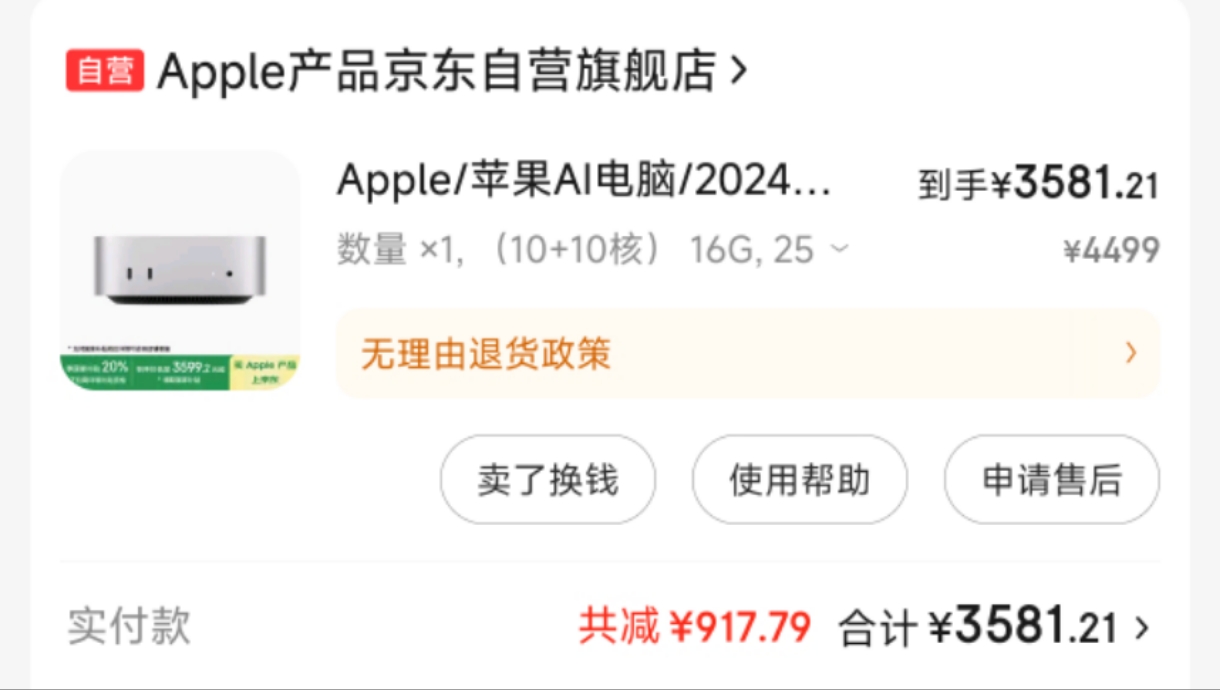
这个价格已经可以够让 黑苹果 和 前因特尔时代的断头 Macbook 党 去狠狠心换到 Apple Silicon 的白苹果。通过十余天的体验写了这个吐槽文。
国补大战
狗东的 Mac 十分难抢!狗东你真行啊,还得是你啊,从一二万人一天抢两三件到两三天抢一件,我一个急性子抢着抢着抢到佛系。在抢到的当天甚至投了一个硬币🪙,一看反面已经没有希望了,晚上八点和朋友一边吃饭一边抢,不紧不慢愣是抢到了。
M4 和 MacOS
讲真,这次 Mac 的机身大幅减小,多了什么接口我一点也不感冒,作为一个桌上电脑,大那一圈不大,小那一圈不小,能拿着 Mac 随身带着的我是真的佩服。至于接口,最终还是逃不掉拓展坞(however,我很喜欢苹果的外星次世代黑科技 3.5mm 耳机接口,他能推高阻抗耳机!)
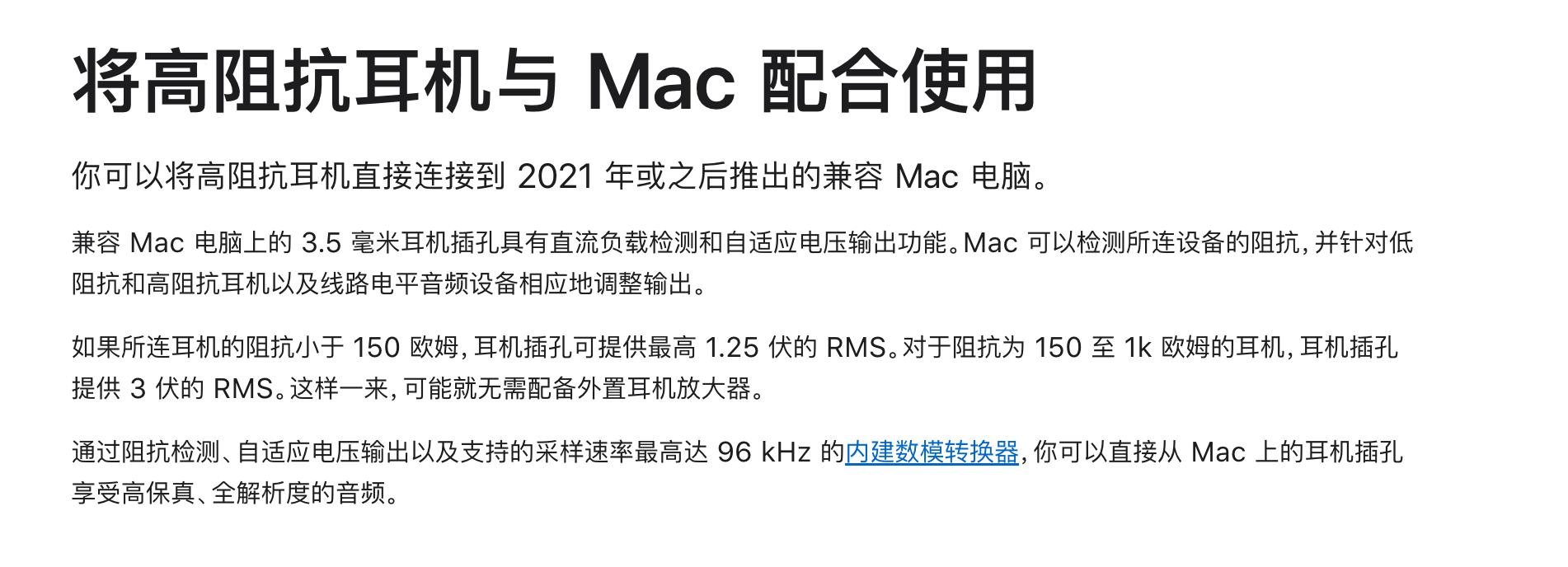
但是于我而言,吸引我的还是芯片和系统:
M4?
经历了四年的芯片更新,这一代的 mini M4 有着几乎最强的单核性能,在应用打开的速度体验上比我之前的电脑要快一截,其余因为两个完全不同的操作系统,不剪视频基本没有什么 Arm 带来的其他感觉,除了在菜单栏上能随时看见功率奇低的功率之外。
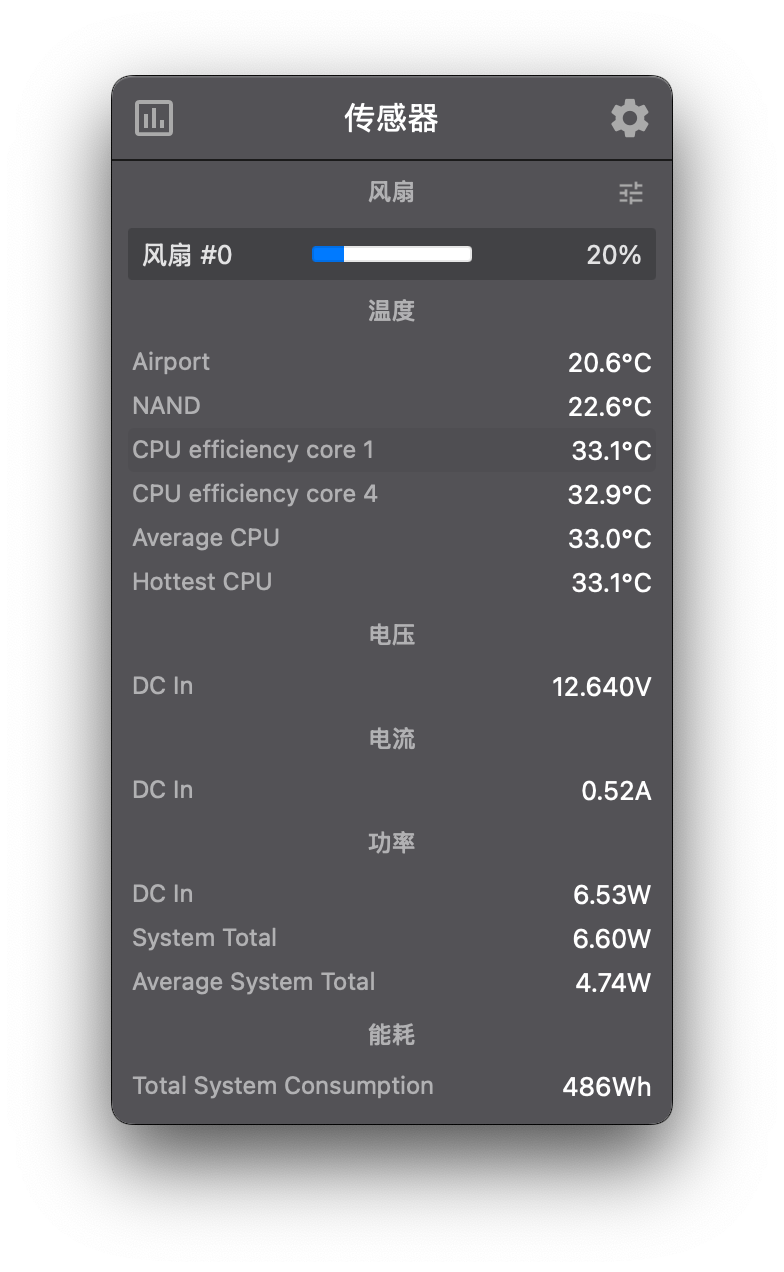
Mac OS
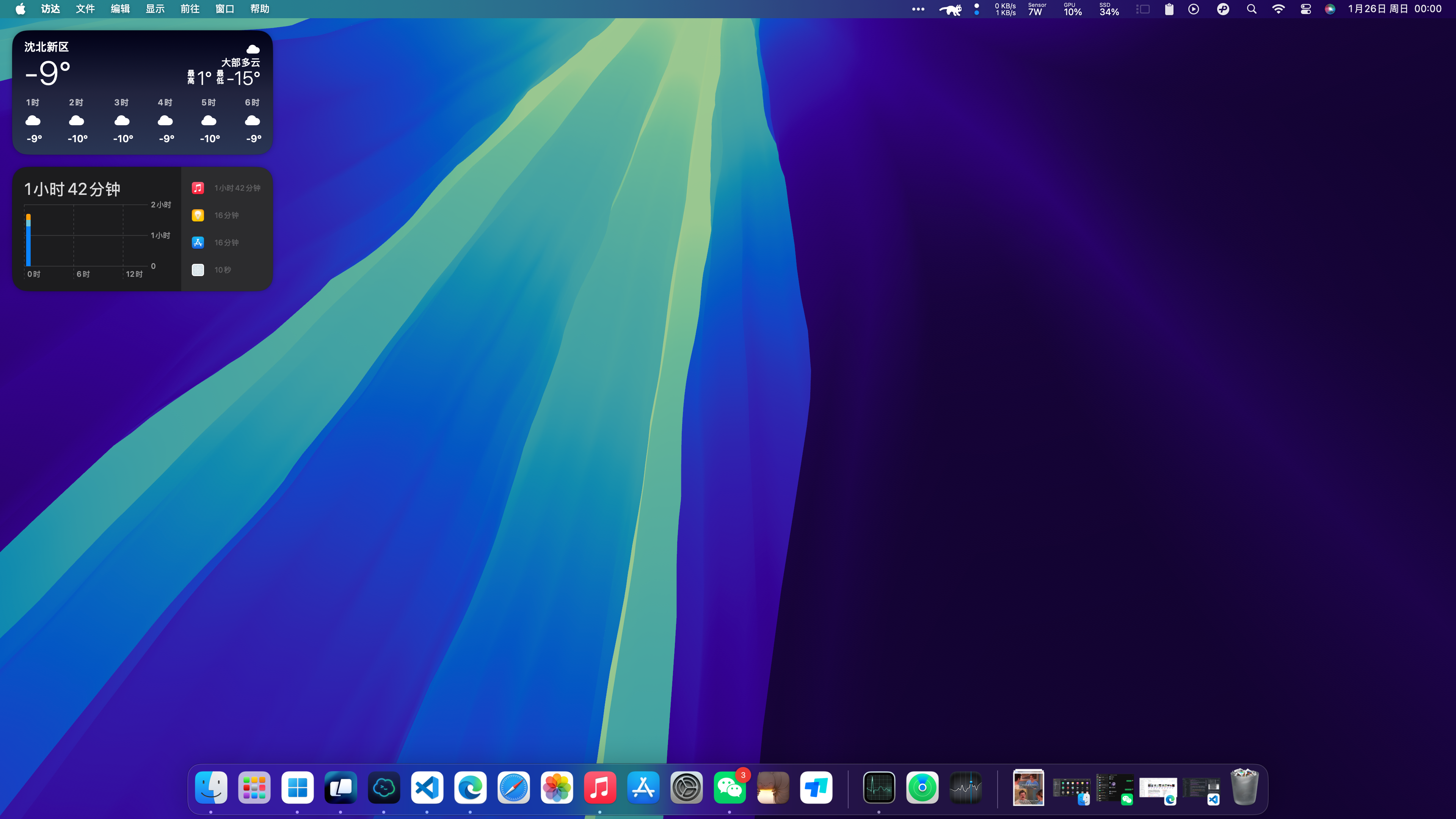
买 Mac mini 的主要理由之一如果不是为了系统,八成都会后悔。得益于他的闭源,Mac OS 相比于其他的桌面操作系统就像「半个黑盒子」一样,第一次深度使用 Mac OS 时感觉像是在使用一个「大号平板」,应用安装直接在 App Store 上获取即可,网络上下载的应用可以直接拖在应用程序目录上安装。相比于 Windows 复杂的配置有一种莫名的「精简」,或者说更像一个精装修房,不需要特别多的配置就可以使用。
Unix?
MacOS 作为首个商用领域成功的图形用户界面操作系统,他的内核起源非常混合,从维基百科上看它以 Mach 内核 为基础(由卡内基梅隆大学开发的计算机操作系统微内核),加入 UNIX 的 BSD 实现(伯克利软件包,由伯克利加州大学的学生比尔·乔伊开创),再集成到 NeXTSTEP 当中(NeXTSTEP 为当时史蒂夫·乔布斯于 1985 年被迫离开苹果后,到 NeXT 公司所开发的操作系统)苹果将其命名为 XNU——是「X is Not Unix」的缩写,同时 MacOS 和 iOS 都是基于 XNU 的 Darwin 操作系统。
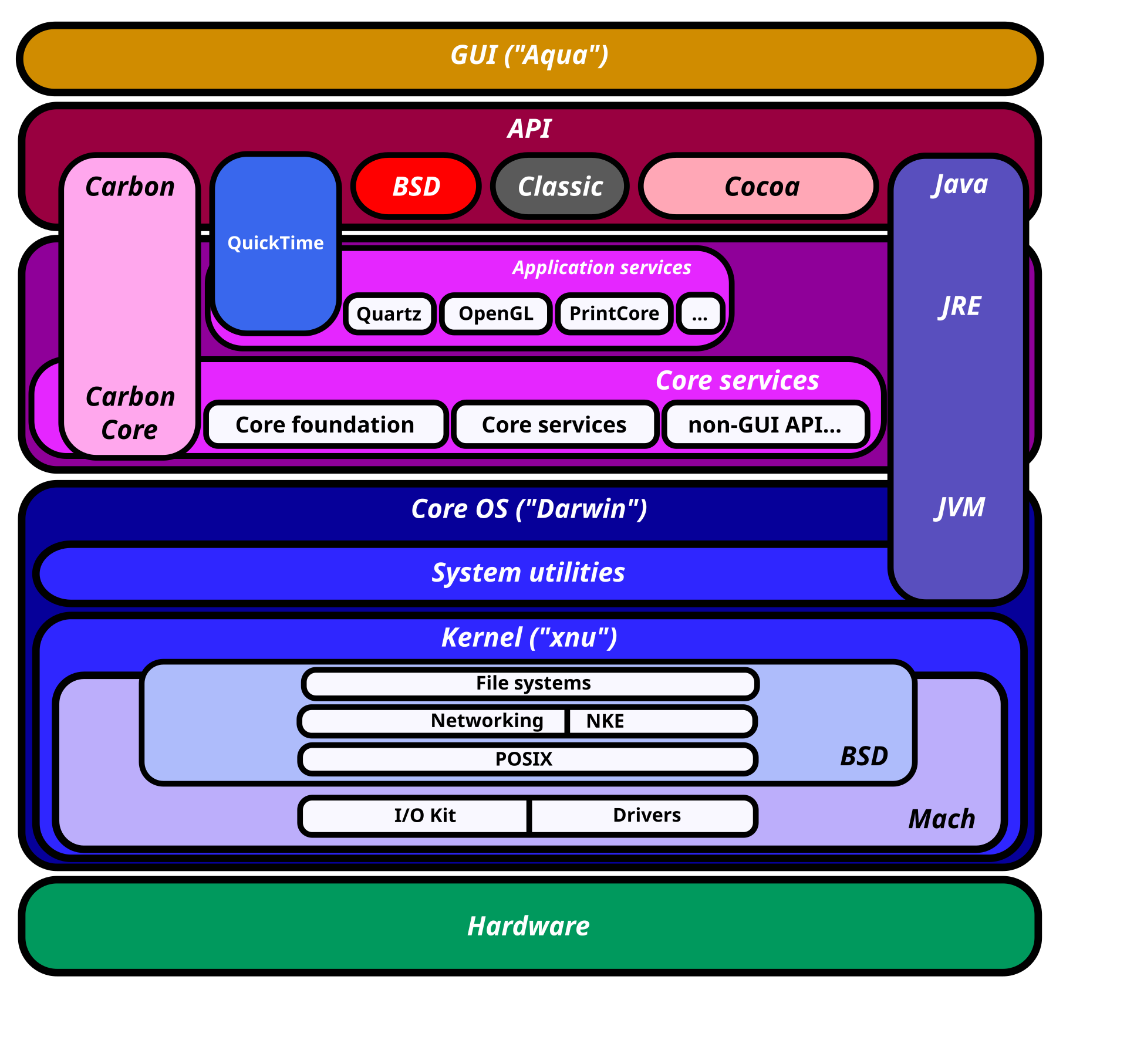

⬆️甚至内核还开源了:https://github.com/apple-oss-distributions/xnu
这意味着,MacOS 他可以使用 Linux 上的命令来操作终端,同时支持 oh-my-zsh 和一系列的插件。(其实我之前一直以为 MacOS 的内核是基于 Unix…)
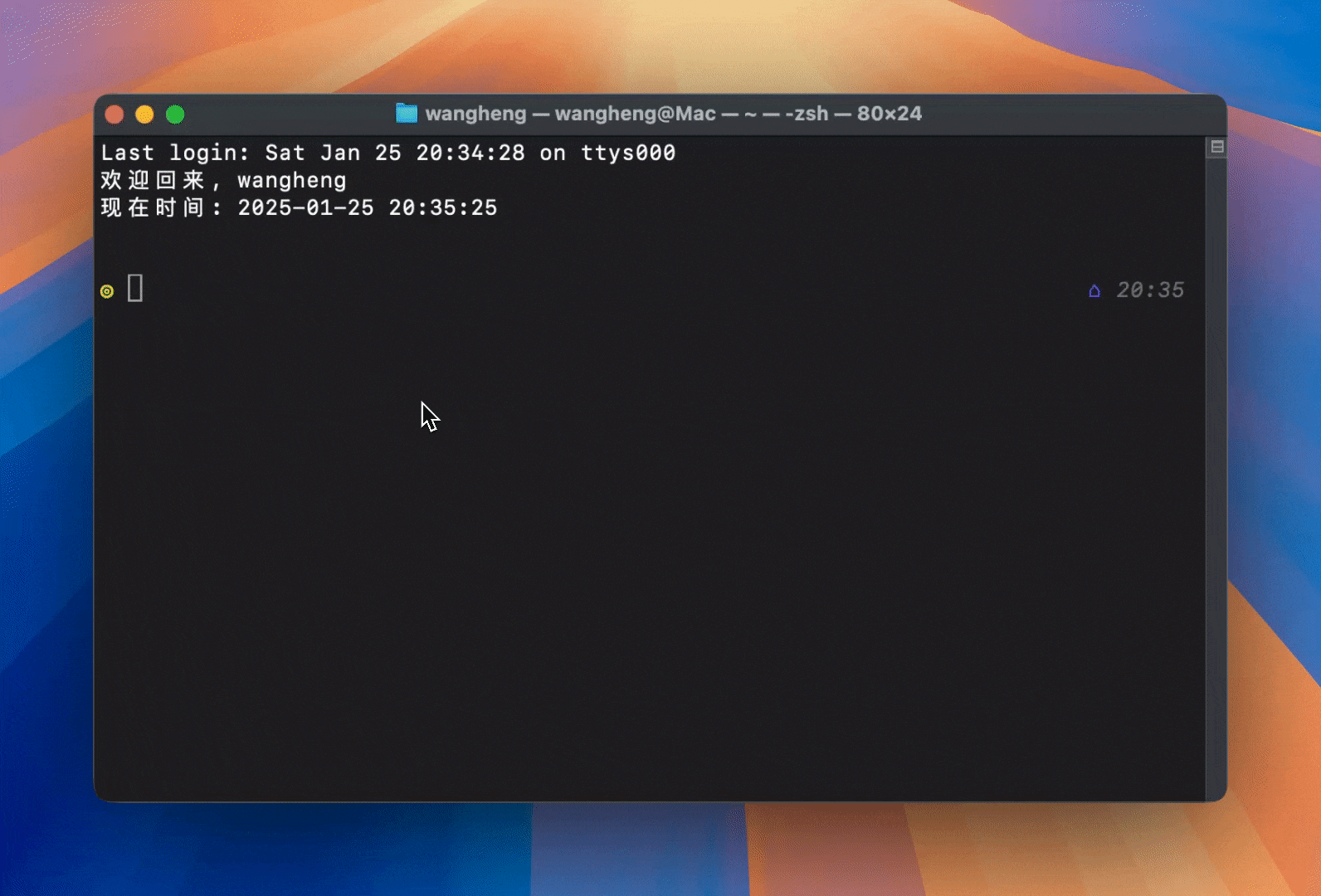
适应
这个系统很要适应成本,我自己认为使用习惯上,从 Win 转 Mac 比转 Linux 上的适应成本还要高,最显著的就是窗口控制按钮在左上角而不是在右上角,且关闭窗口不会像在 Windows 上一样直接关闭应用程序,同时如果不说根本猜不出来的短按大写锁定键居然是输入法切换键!那么问题来了,大小写怎么切换?答案是长按大小写锁定键…但是好像是因为我用的是微信输入法的原因,ctrl+空格 也可以切换输入法。还有苹果的 command/option/control 键,不用上一阵子傻傻分不清,还有复制和拷贝的区别,当用 Mac 用多了,换成 windows 连复制黏贴的快捷键按下去之前都得从大脑里反应一下该按哪个🤣
外观
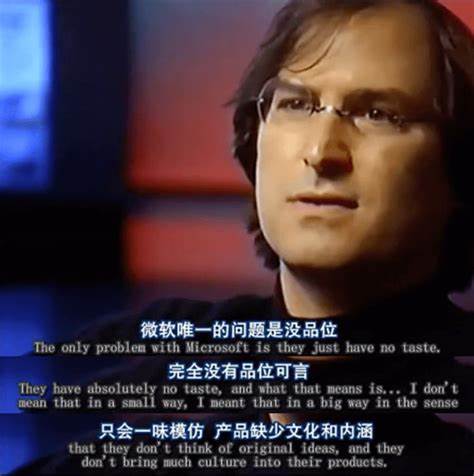
能让我主用 MacOS 的理由主要其实就是好看…或者说 Windows 没有什么属于自己 Windows 的感觉,上一次让我感觉 Windows 有着自己的设计思想的还是在 win8/8.1 的磁吸菜单,极度的扁平化,以及 win10 当时给我的冲击感,当时第一次使用 win10 时,惊叹如此现代的外观和来自士官长耳边的 cotana,他是 MacOS 设计语言鲜明的另一面,而现在的 windows 给我的感觉就像一个兼容性超级强的工具,套了个 win11 风格的皮肤。说到 MacOS 的外观,其实有一个应用不得不提——音乐,苹果的音乐最大化后的歌词呈现很简洁,还带着恰到好处的动画
软件,盗版软件,游戏和转译游戏
对于我而言 Mac 的软件可以满足日常的使用,很多软件在 Mac 上可以做到平替,甚至在应用商店里可以安装 iOS 和 iPadOS 的软件(虽然一次都没安装过),有一个软件和 Cloudflare 的产品重名的叫 Warp 的终端应用,内置第三方 AI 大模型 来辅助你使用终端,但是会联网上传数据。
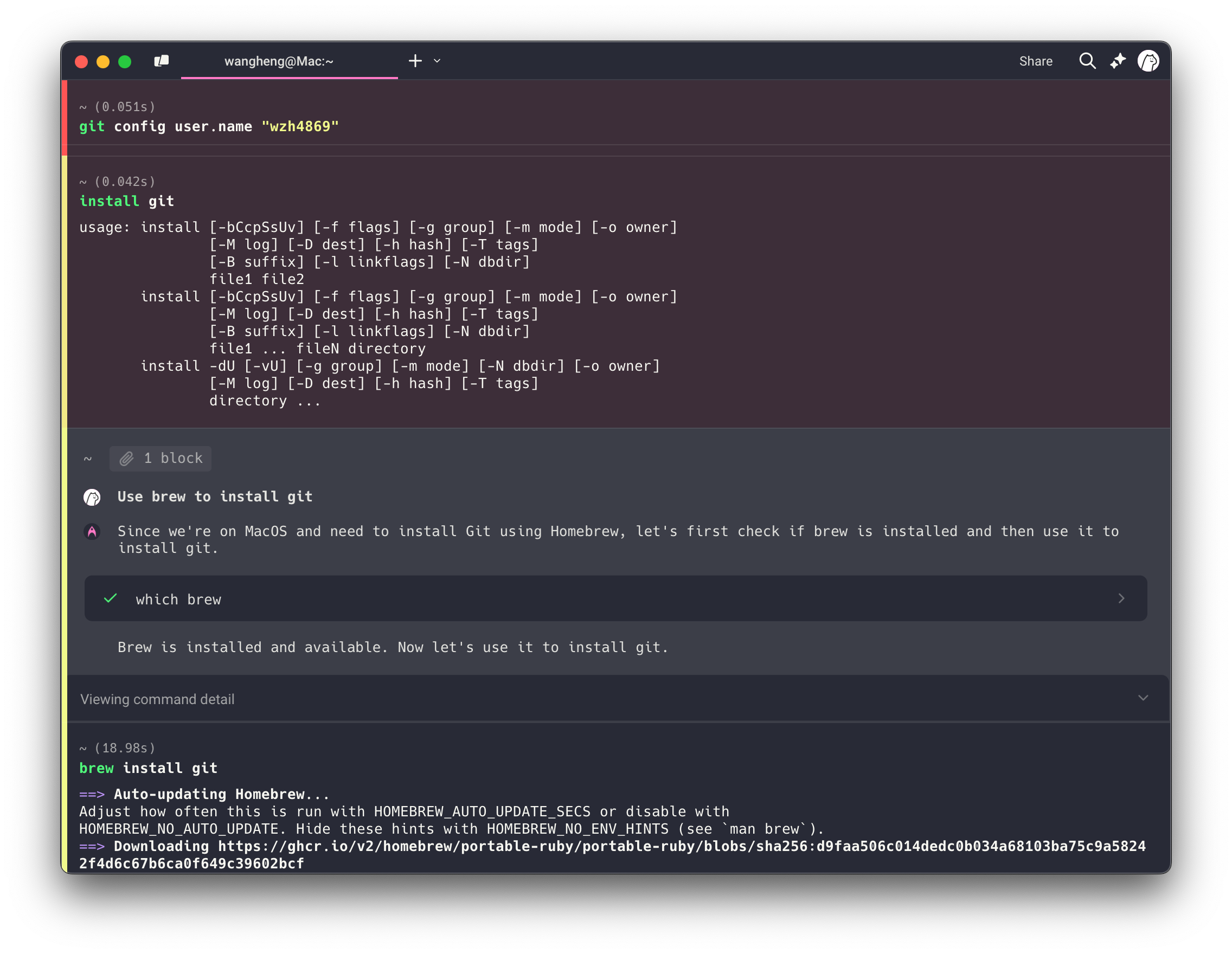
而在输入法上选择了微信输入法,尽管会有隐私数据的危险,但让我坚持使用的主要理由是中文于英文/数字时间可以自动加入空格。其实站点之前是自带这个的,but 这个是全局配置,备案号也会自动添加空格,因此腾讯云让我取消掉……(😅此表情仅表示微信输入法可以自动推荐颜表情的示例,没有别的意思)
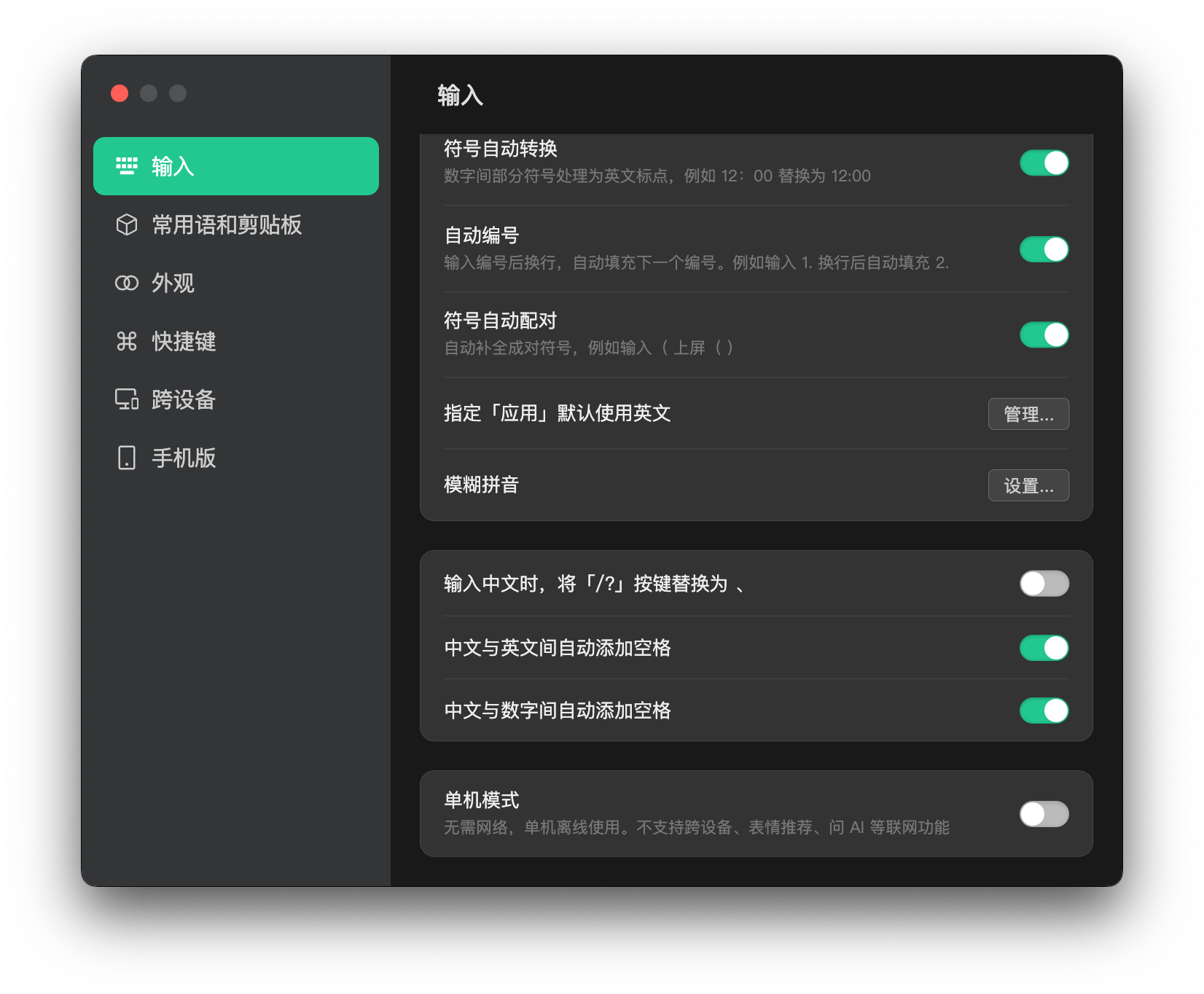
状态栏上同时使用了 Bartender5 进行管理
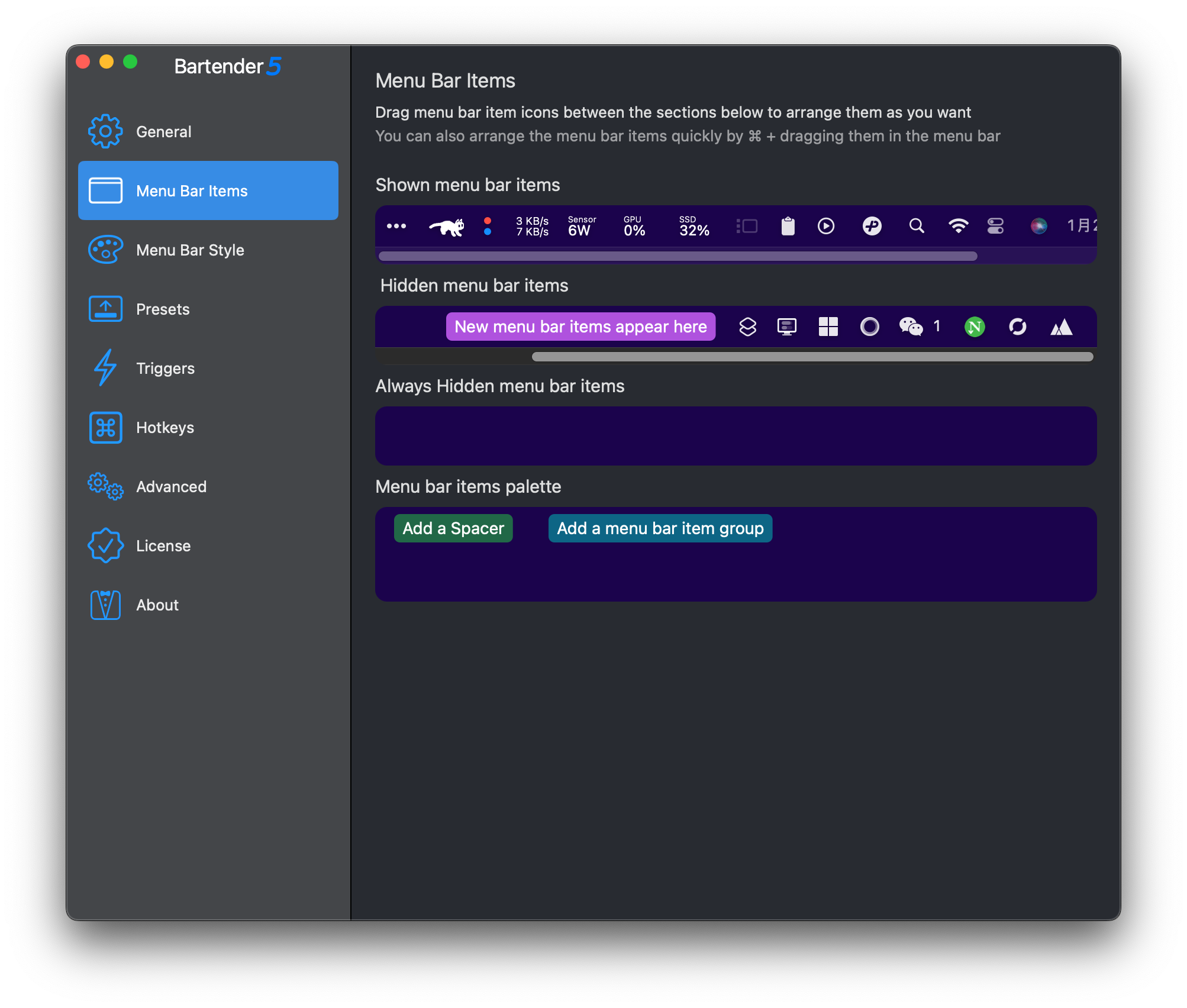
同时系统信息使用了 RunCat 和 Stats 作为显示
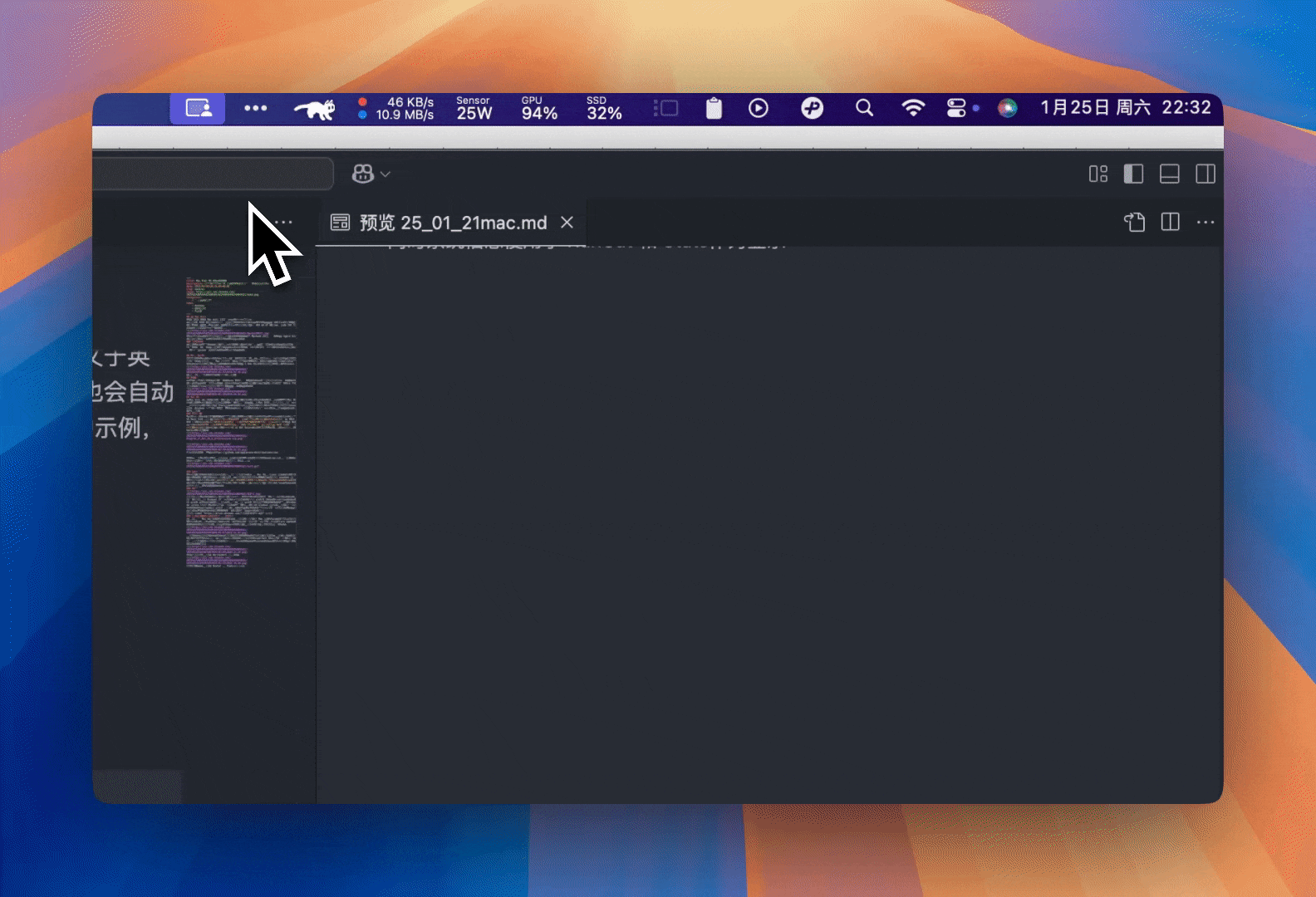
总所周知 Mac 上好多软件都要付费,比如上面的 Bartender5,所以在 Mac 上还有着不容小觑的软件成本。才怪,Mac 上找盗版软件比在 Windows 上还容易😅
著名的 ssh 软件 termius,Windows 上安装破解版需要安装 npm 和 node,然后安装 asar,进入配置文件修改。在 Mac 上去那几个著名的 Mac 软件盗版网站下载拖到应用程序文件夹里就安装完了,甚至给的还是第三方汉化版…
另一个例子安装盗版 Photoshop 时明显比 Windows 资源好找,依稀记得几年前,网上找了个 PS 的安装压缩包,解压后发现还套一层压缩包,给了个付款二维码,Mac 相对小众,反而盗版资源好找,而且盗版破解往往都预先破解完了,顶多在安装程序上让你安装完后再双击一下破解补丁。
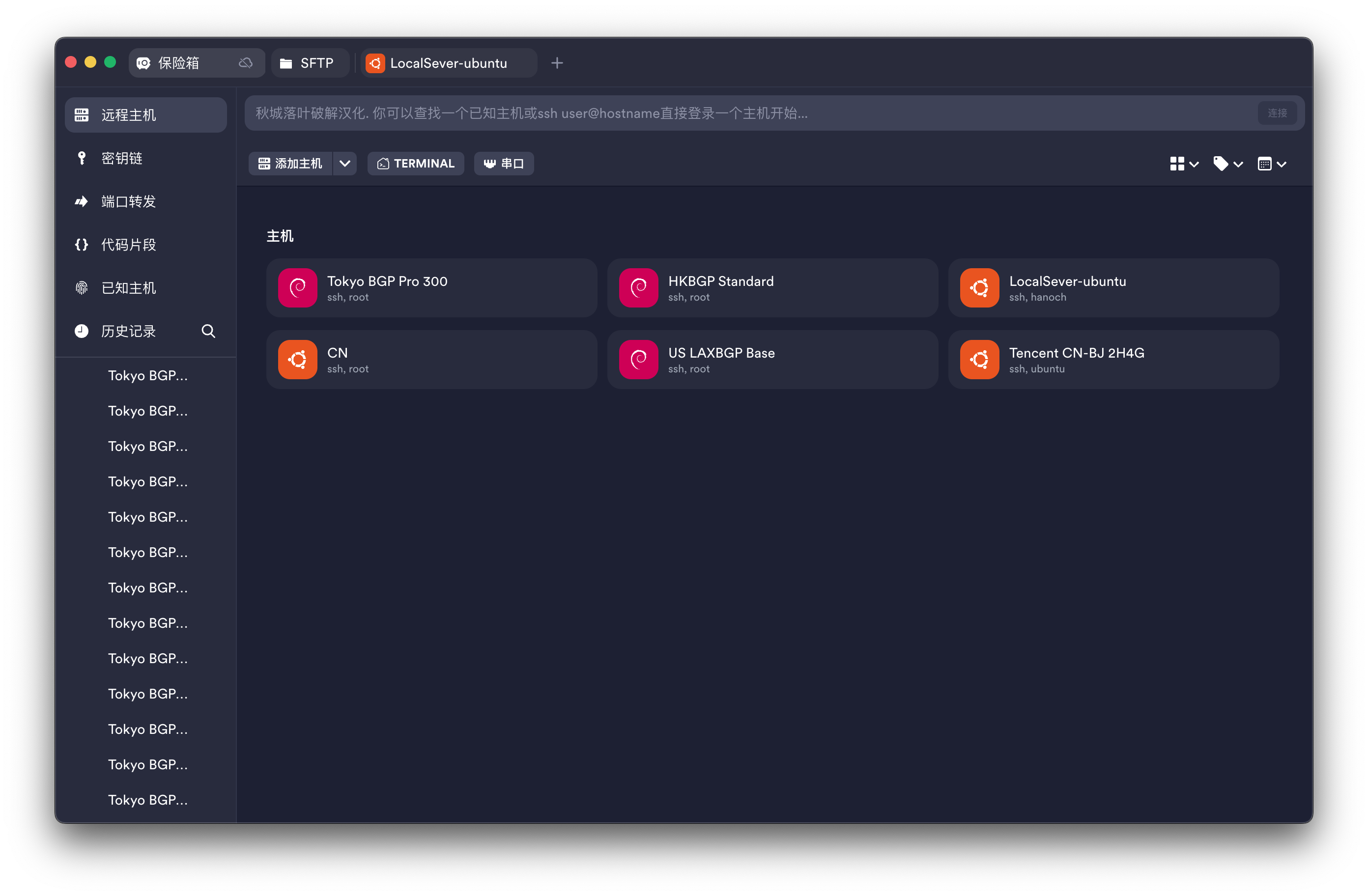
而 Mac 上的游戏环境,慢着,你要打游戏?
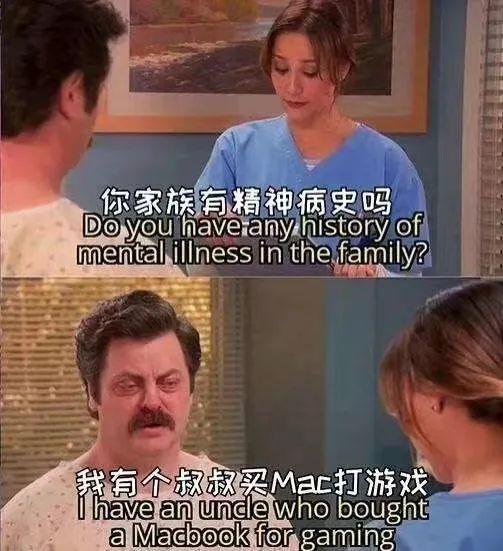
但也不是不能玩,比如我的 Steam 里这些是能玩的,一看一个不吱声(CS2 安完进去是 CS GO,还是没服务器的那种)
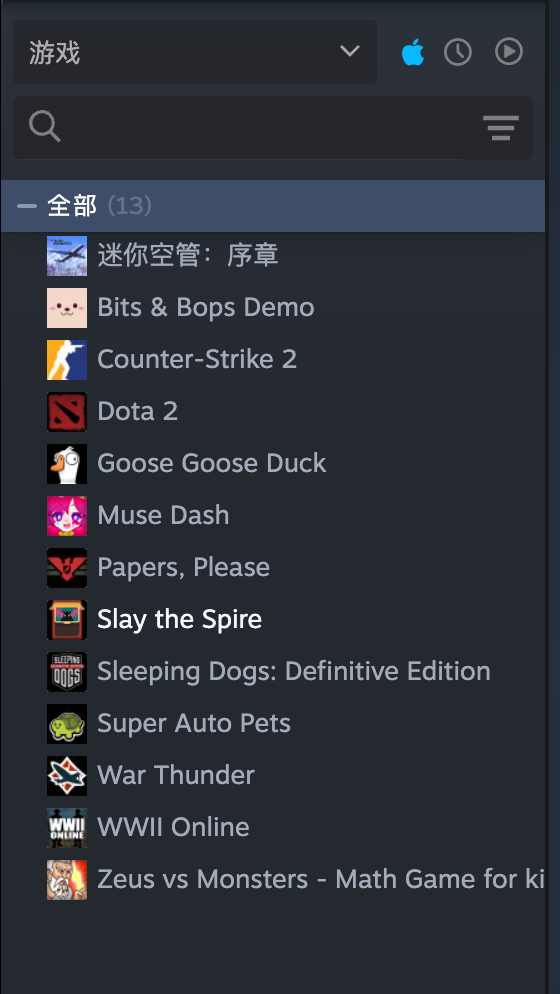
每次看到这些零碎的游戏,心中不由激起一丝感激,感激这些背后的开发者能够捂着鼻子大发慈悲的管一下微不足道的 Mac 用户。
但是,but,however,Mac 像 Linux 一样是可以转译后玩游戏的,通过 crossover 可以玩一些 Windows 游戏。
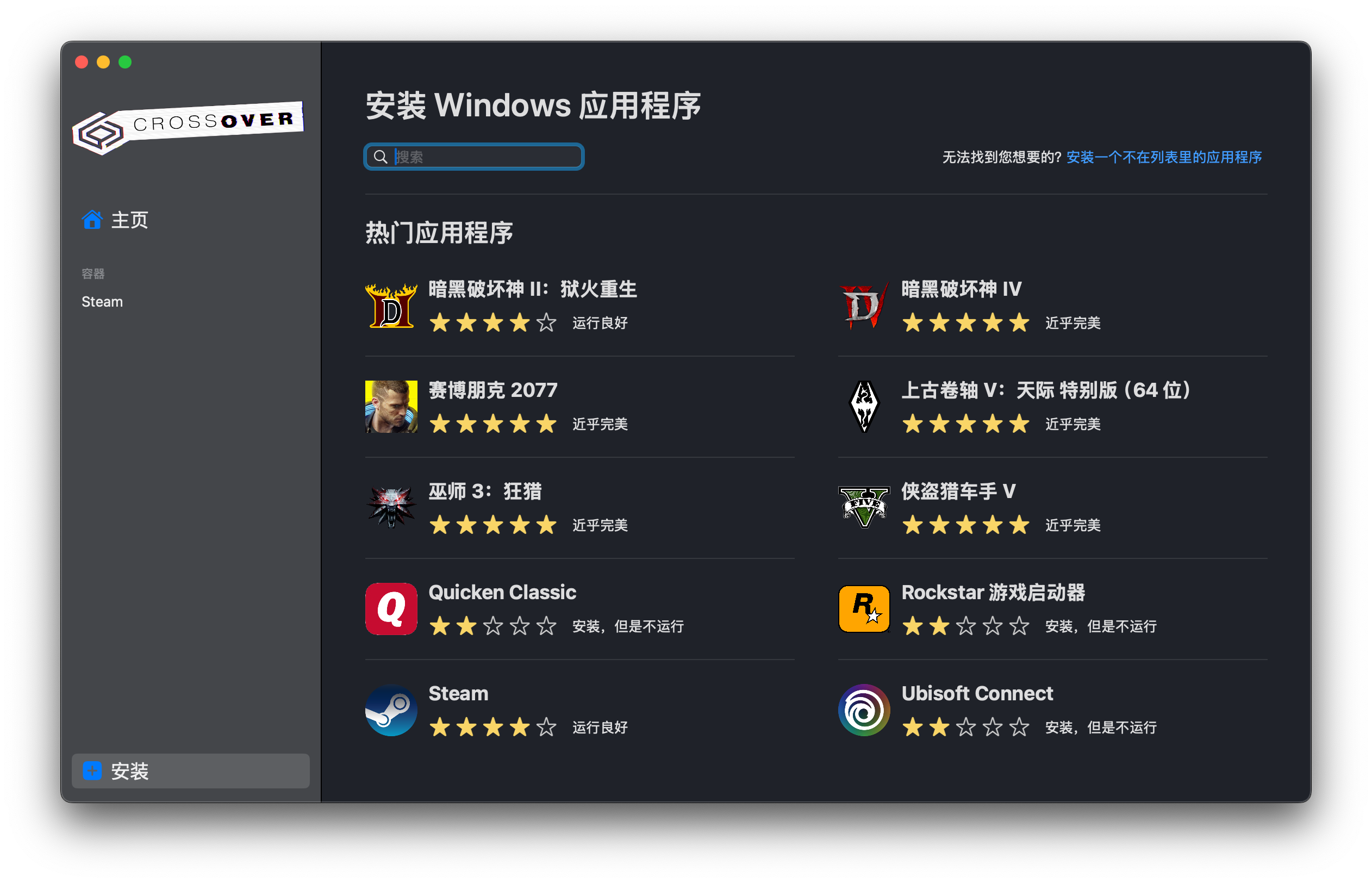
亲测 CS 2 能玩,效果还不错,GTA 网上说能玩,我卡在了启动器,应该是游戏更新的原因,但是借助于转译和虚拟机,有好多游戏还是能玩的。
内存和存储
总所周知苹果的内存比金子贵,但今天不说这个,说一个大多数的误区
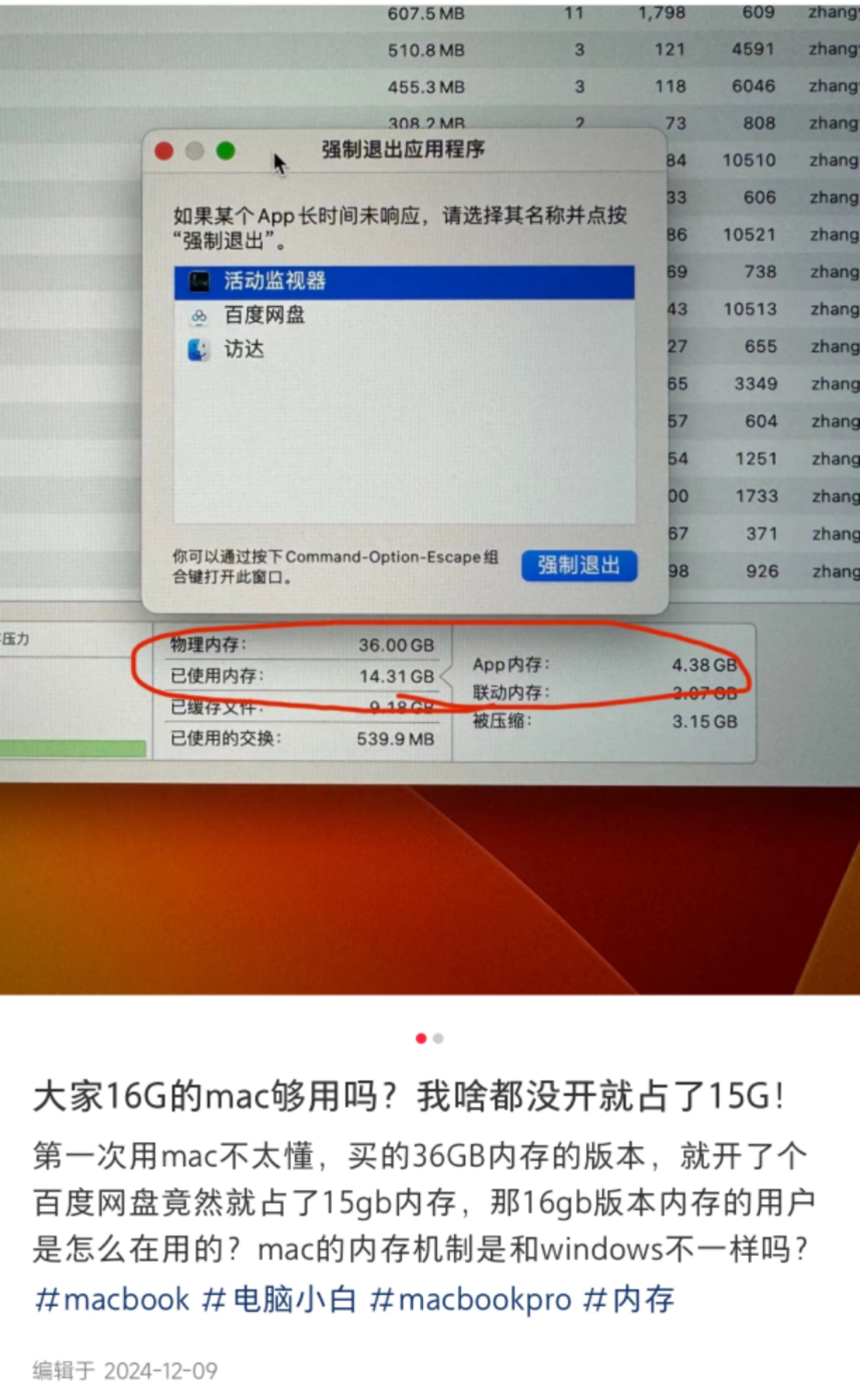
Mac 和 Win 内存管理哲学非常的不一样,Mac 会主动使用可用的内存,而不是让它闲置,会预先加载一些常用的应用程序和系统进程到内存中,以提高系统响应速度。不活跃的内存页面,会使用压缩算法将其压缩,内存压力较大时,也会相对利用上硬盘作为虚拟内存。所以在 Mac 上看内存使用情况更多的是要看左边的内存压力框框,而不是使用率,但是日常一般情况下不至于跑满,如图打开 80 多个应用程序下的内存情况。同时 EDGE 开着 50 多个页面。体感上没有任何卡顿,但在监视器上可以看到 Mac 使用了 10 多 G 的交换内存以保留不活跃的应用,且 CPU 利用率在应用开启中的 80% 多后降到 30%。
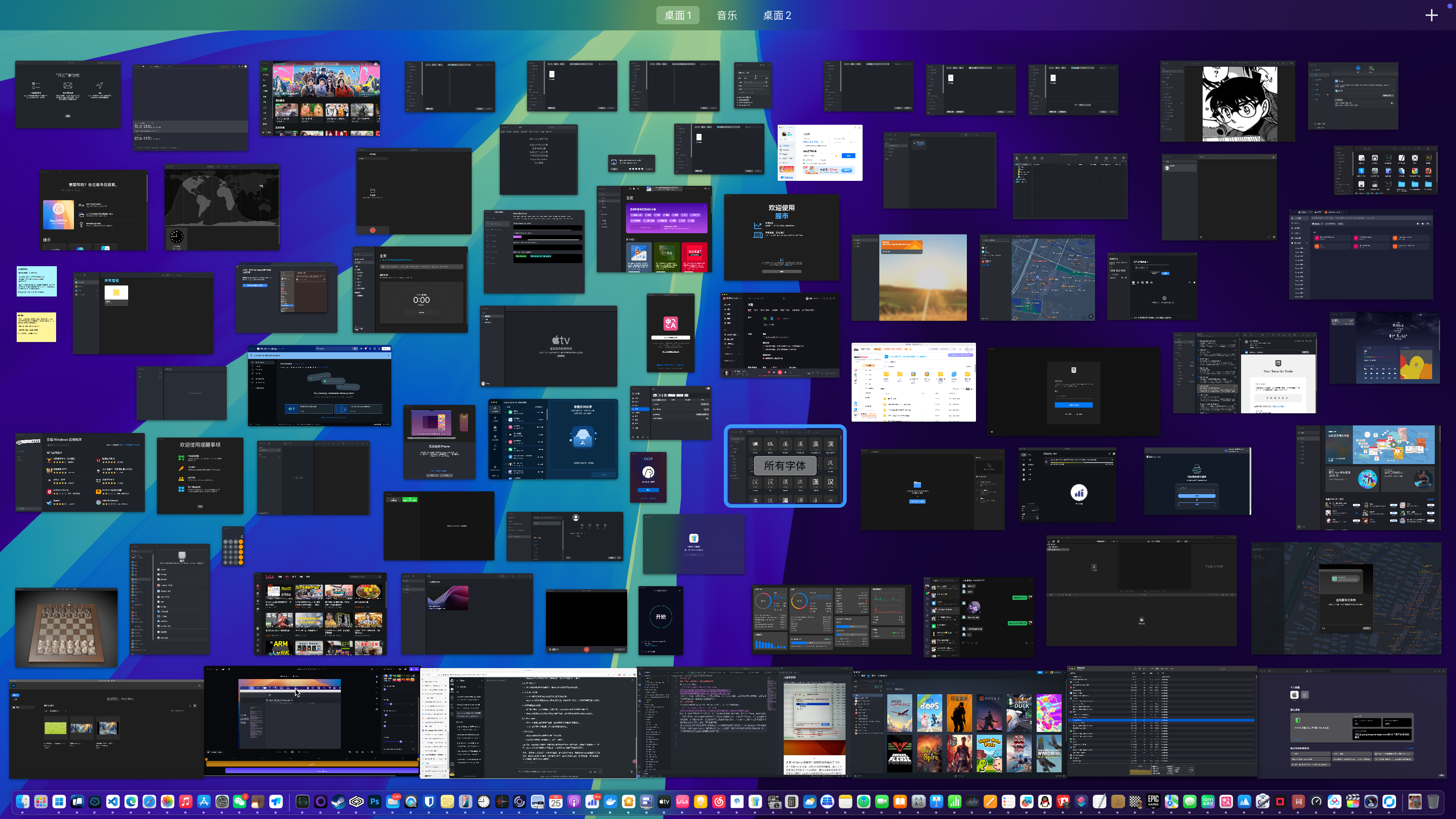
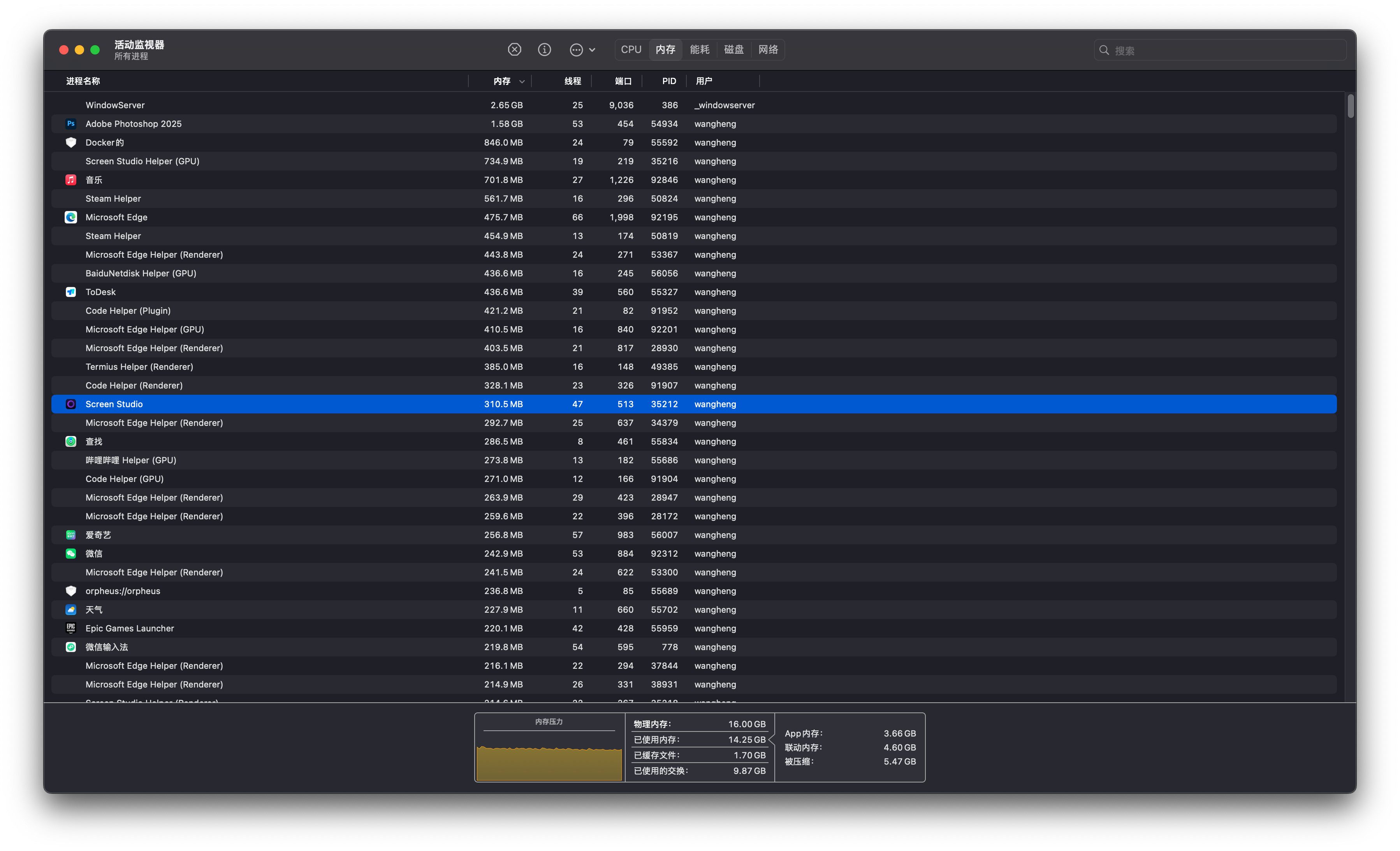
而 Windows 的哲学是更偏向于按需加载,根据实际需求动态分配资源,同时 windows 也有预加载的特性,叫做 SuperFetch。但好像没有 Mac 那么激进。但这只意味着内存的管理策略不同,查了半天资料发现实际上的内存管理几句话说不清。
同时 Mac 的存储同样非常贵,建议买一个 M2 硬盘 配一个硬盘盒,如果想将系统装进移动硬盘里可以买 40Gbps 的雷电硬盘盒,大约 100 多,或者花三四十买一个 10Gbps 的 USB 硬盘盒,把大型应用导入进去。对于 Mac mini 来说多挂一个尿袋比买苹果的存储性价比高多了。
尾声
趁着假期把这个写完了,主要是再写不完就没有不适应 Mac 的感觉了,深夜逼自己写这个更新,希望对你有所帮助。